iSee图片专家:功能全,还有多种操作技巧,快来了解!
iSee图片专家是功能全面的图像浏览处理工具。它能让你尽享数码照片乐趣,且是支持格式最多的图像浏览器。这里还有诸多操作技巧,像设置显示隐藏文件、批量加图片水印、裁剪照片等,快来一探究竟。
如何设置iSee图片专家显示隐藏文件和文件夹
1、 点击“iSee图片专家”
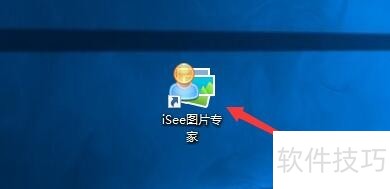
2、 在“iSee图片专家”窗口中,点击“工具”
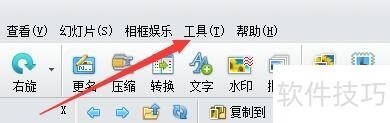
3、 在弹出下拉栏中,点击“选项”
4、 在“选项”窗口中,点击“基本信息”

5、 在“基本信息”窗口中,将“显示隐藏文件和文件夹”勾选上

isee图片专家:[37]照片如何批量加图片水印
1、 打开isee图片专家,点击上方的工具——批处理按钮~
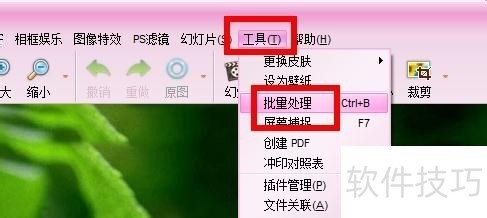
2、 勾选需要加水印的照片~
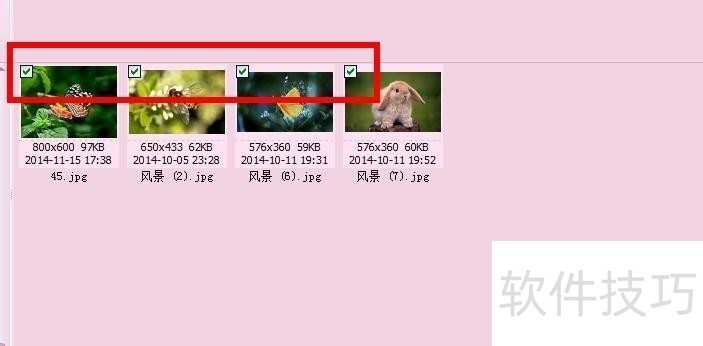
3、 更改加好水印后的照片的保存位置~
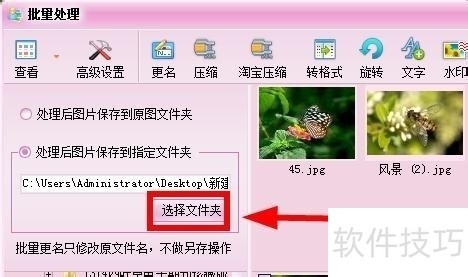
4、 点击水印按钮,加入加水印编辑栏~
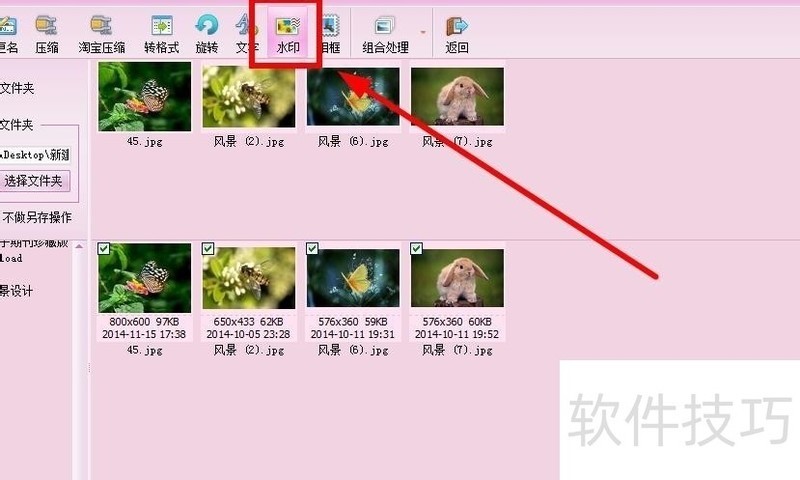
5、 点击选择水印,选择你的图片水印~
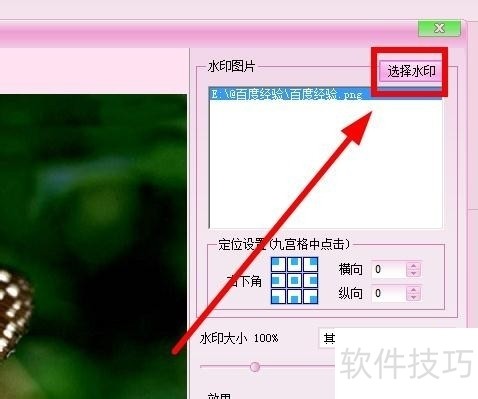
6、 设置水印在照片中的位置~
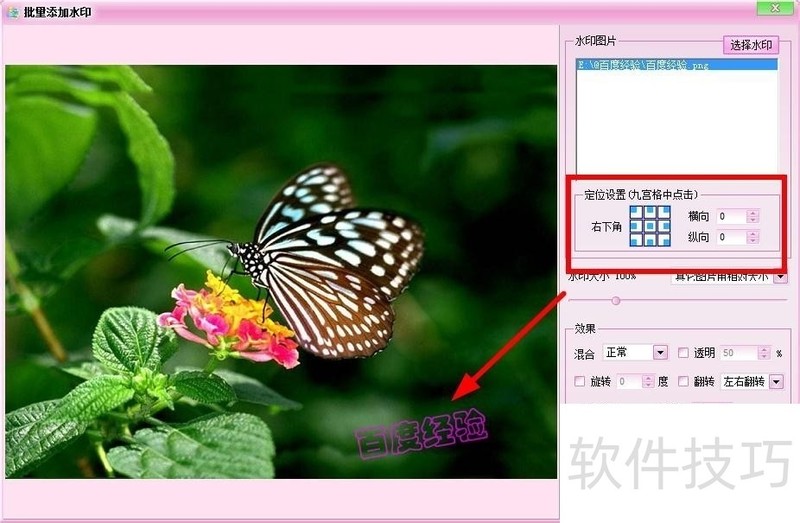
7、 调整水印的大小和效果,点击确定按钮,开始批量加水印~
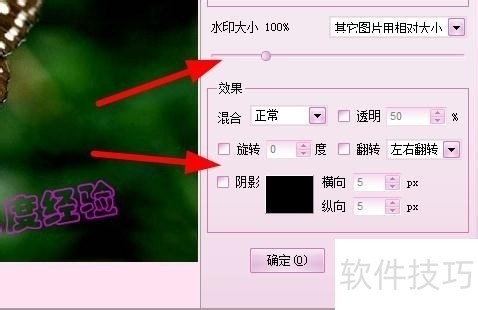
isee图片专家:[3]如何裁剪照片
1、 都看照片后,点击界面上裁剪按钮,如图中箭头所指位置~
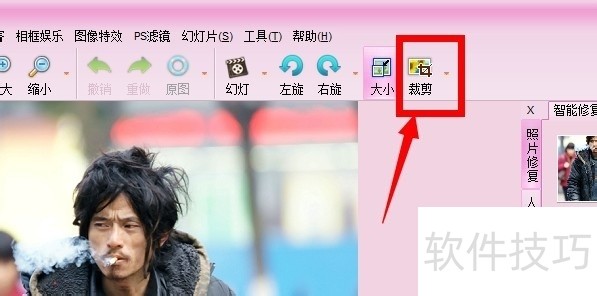
2、 进入裁剪照片的界面,用通过拖动虚线框来调整和裁剪的部位~
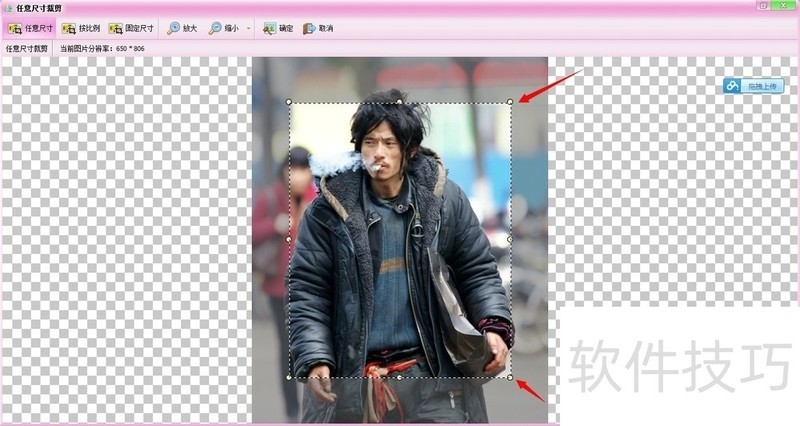
3、 也可以自由设定裁剪比例,按特定的比例来裁剪~
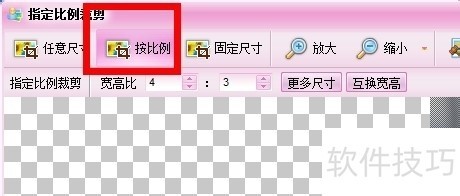
4、 还可以按固定的尺寸来裁剪~
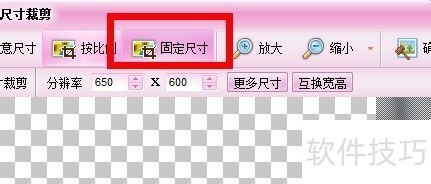
5、 预览裁剪效果如图~

iSee图片专家功能全面,在图片处理上表现出色。本文介绍了如设置显示隐藏文件、批量加图片水印、裁剪照片等操作技巧,希望能助你更好地使用这款软件。
文章标题:iSee图片专家:功能全,还有多种操作技巧,快来了解!
文章链接://www.hpwebtech.com/jiqiao/311063.html
为给用户提供更多有价值信息,ZOL下载站整理发布,如果有侵权请联系删除,转载请保留出处。
相关软件推荐
其他类似技巧
- 2025-01-09 09:12:02图片制作器软件有哪些 最热图片制作器软件排行榜
- 2025-01-07 08:52:02iSee图片专家:功能全面,操作技巧全知道
- 2025-01-05 11:05:01iSee图片专家:功能全,还有多种操作技巧,快来了解!
- 2025-01-05 10:54:01iSee图片专家:功能全,附多种操作技巧,官方版可下载
- 2025-01-05 07:22:01iSee图片专家:功能全面,操作技巧大揭秘
- 2025-01-05 06:00:02图片制作器软件有哪些 下载量高的图片制作器软件精选
- 2024-12-31 17:30:02P图软件软件哪个好 免费P图软件软件排行榜
- 2024-12-30 12:21:02图片制作器软件推荐哪个 常用的图片制作器软件精选
- 2024-12-30 08:54:02P图软件软件有哪些 最热P图软件软件排行榜
- 2024-12-30 06:12:01图片制作器软件哪个最好用 下载量高的图片制作器软件推荐
iSee图片专家软件简介
isee图片专家是一款功能全面的数字图像浏览处理工具,isee图片专家除了能够把数码照片的乐趣在你的手指尖上发挥得淋漓尽致,zol提供isee图片专家官方版下载。iSee图片专家还可以让你把靓照轻松与好友分享。不仅如此,iSee现在还提供给你在网上挥洒个性的便捷工具,如个性签名、头像、QQ表情等。大家都习惯用高清的数码相机来... 详细介绍»









